|
7755| 0
|
[教程] 菜鸟入门edison系列(三):Eclipse for linux 环境配置 |
|
接:菜鸟入门edison系列(二):Arduino for linux环境配置https://mc.dfrobot.com.cn/forum.php?mod=viewthread&tid=12547&fromuid=72181 Eclipse IDE 开发环境的配置: 首先我们需要下载Eclispe软件包,下载的软件包根据自己开发机的系统版本来下载,这里下载的是Linux 64位版本的软件包,最后下载下来的软件包名字: iotdk-ide-linux.tar.bz2 我们手下需要查看是否安装了java环境,这个可参考上面的java环境配置,步骤是一样的,当配置好java环境后,继续下面操作: 解压软件包: 1.可用类似上面Arduino的操作方法,在图形化界面直接解压,这里将软件放在~/software/eclipse: 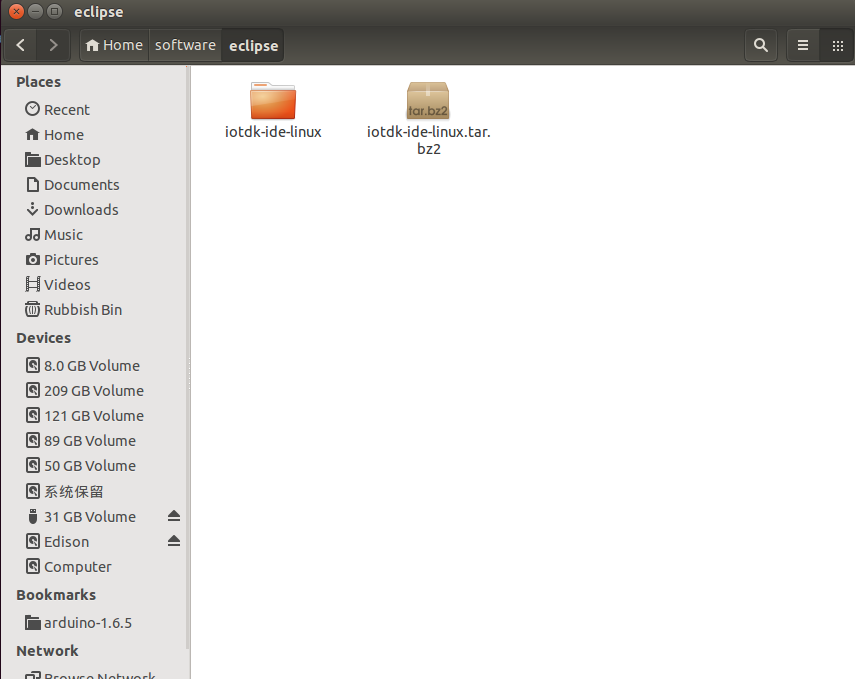 2.也可以在命令行用命令解压,进入~/software/eclipse,类似上面Arduino的命令解压,这里按顺序输入以下两条命令即可得到最终目标文件: 首先输入命令:tar xvzf iotdk-ide-linux.tar.bz2, 解压完成后再输入命令:tar xvf iotdk-ide-linux.tar. 最终我们会得到一个目标文件夹:iotdk-ide-linux  进入目标文件夹,输入下面命令运行软件: sudo ./devkit-laucher 会出现提示窗口,记住目录,也可以自己设置,当我们后面建立软件项目的时候可以在这个目录里面找到,然乎直接点击右下角的OK 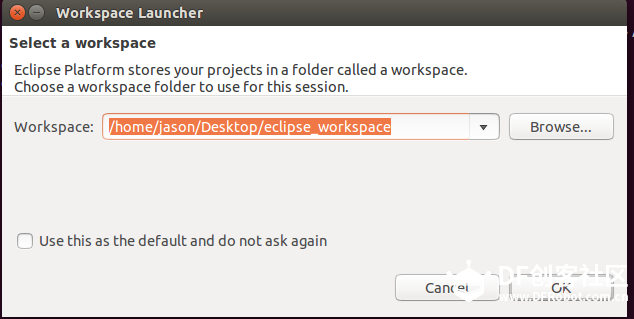 随后出现软件登陆界面:可直接选中Create C/C++ IoT Project: 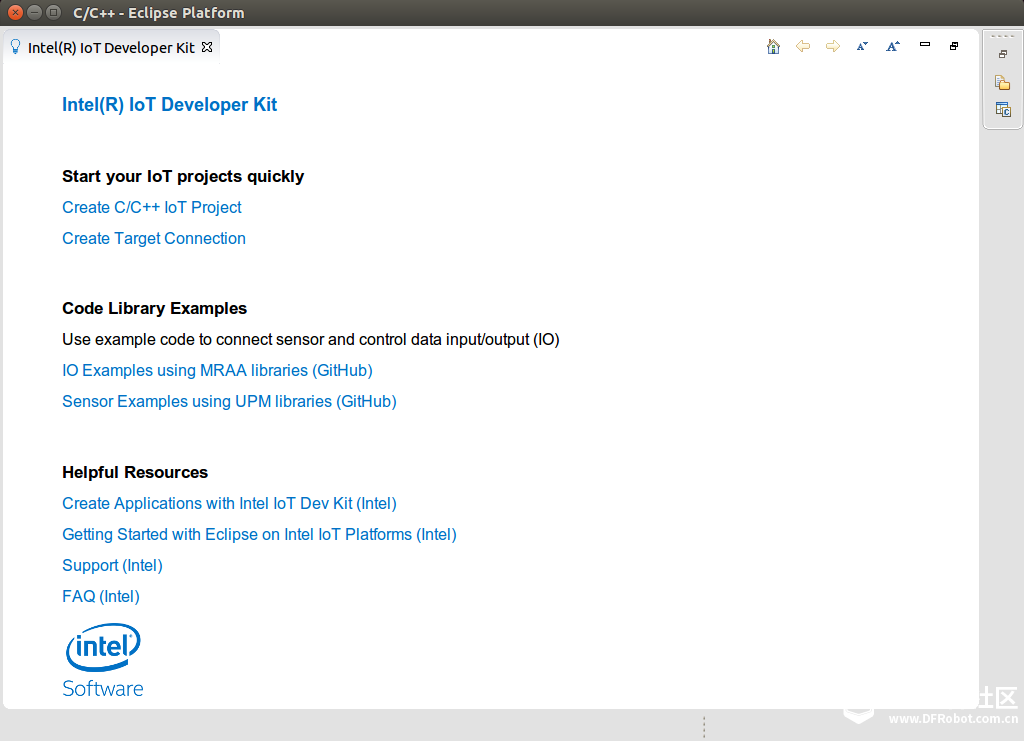 你也可以管道这个窗口,点击窗口右上角的小x,随后会出现下面的界面: 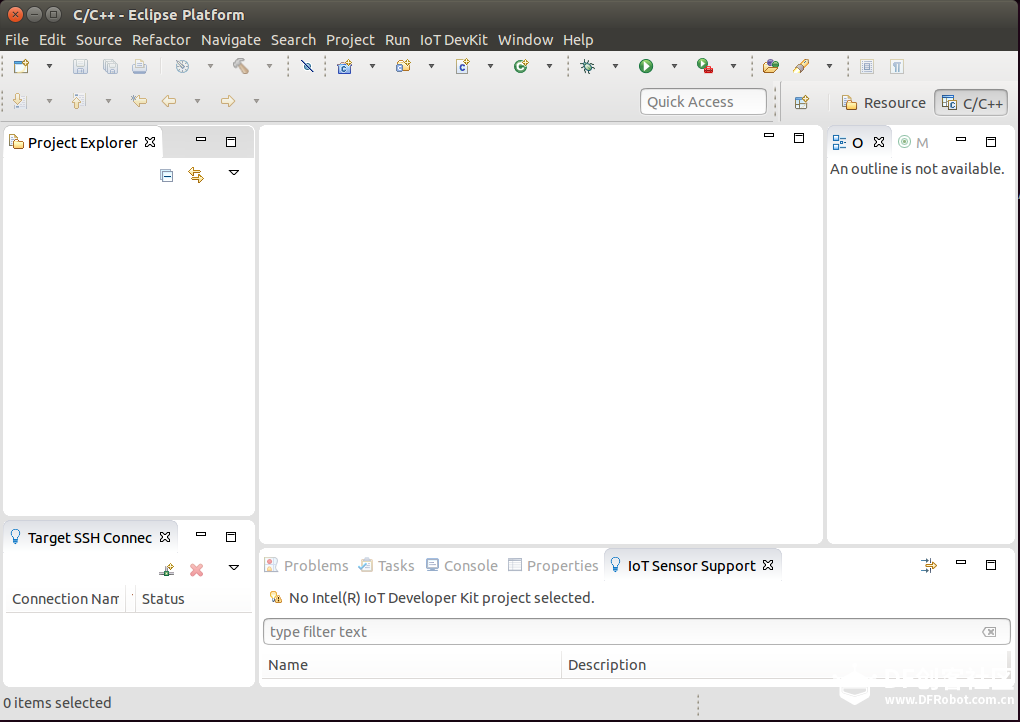 我们现在下载程序: 首先新建一个项目:菜单栏file->nex->tntel(R) IoT C/C++ Project,会出现下面界面,和上面选中Create C/C++ IoT Project的效果是一样的: 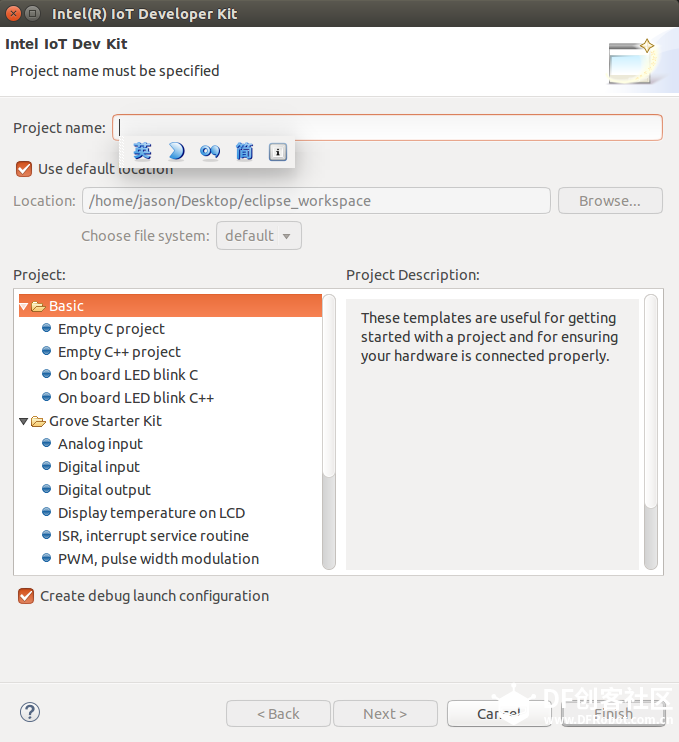 在project name后面输入项目的名字,这里输入hello,并且在下面的project中的Basic中选中On board LED blink C++ 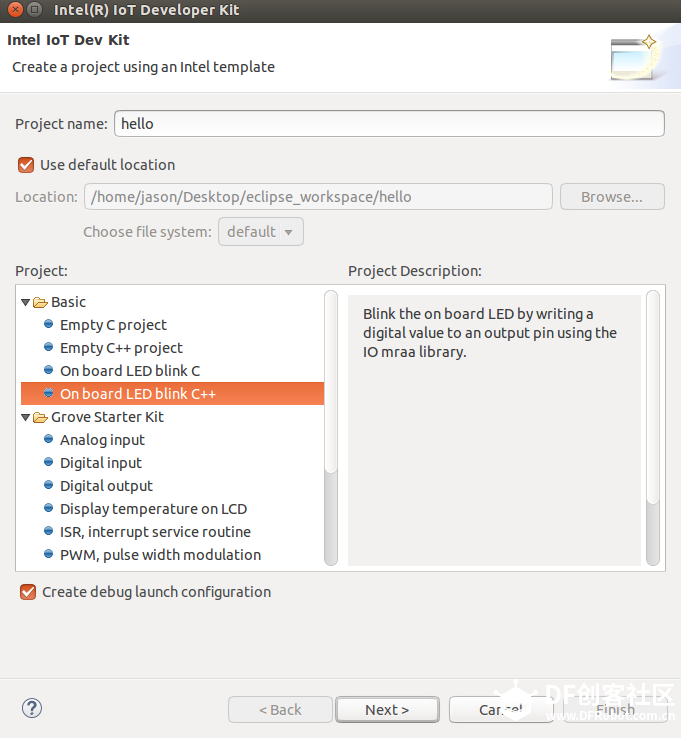 点击下方的next,出现下面的界面: 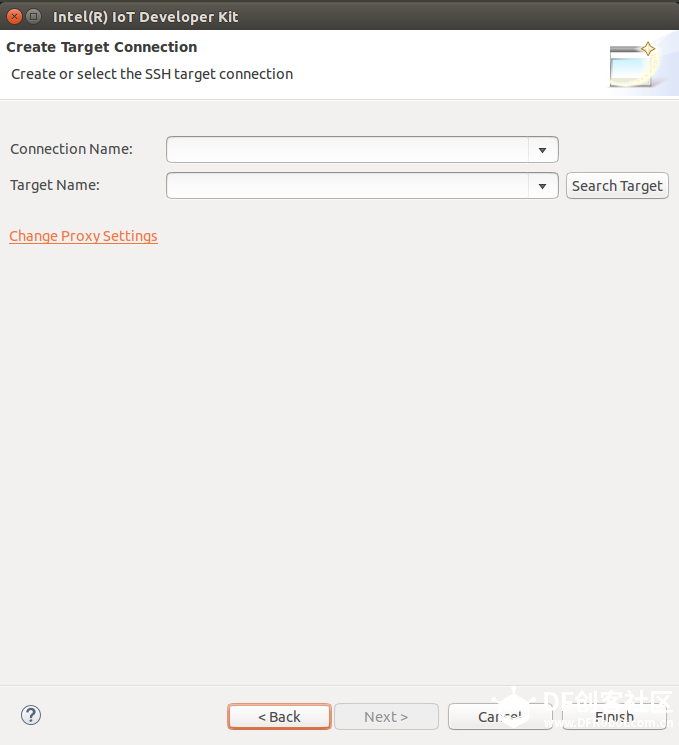 这是在教程的一开始设置板子的名字(jason),密码(12345678)和wifi(连接成功后面的蓝色字体IP)在这里就能派上用场了,对于上面的输入框可以这样输入: Connection Name: jason Target Name:192.168.0.130 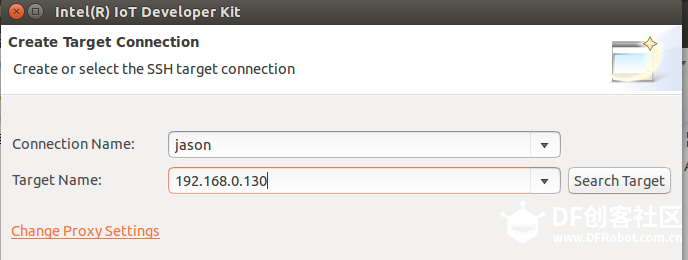 当然你也可以点击右边的Search Target搜索,有时候会搜不到,建议回顾一下板子的配置,直接自己手动填写,完成后点击右下角的finish开始创建项目,完成后出现下面的窗口: 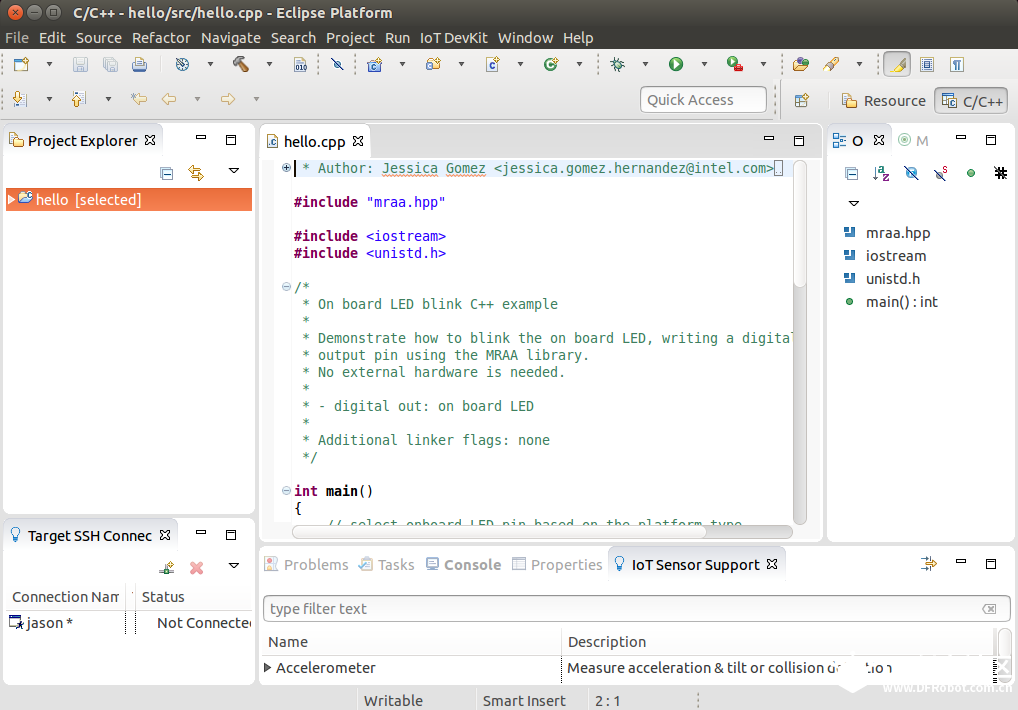 然后点击下图的绿色的按钮旁边的下拉箭头,会出现刚才建的项目名字hello:  选中hello,会再次弹出一个窗口,需要输入密码,这个密码就是刚开始板子设置里面的密码12345678  输入密码后点击右下角的OK,可能会出现一个提醒,点击右下角的yes:  程序下载完成, 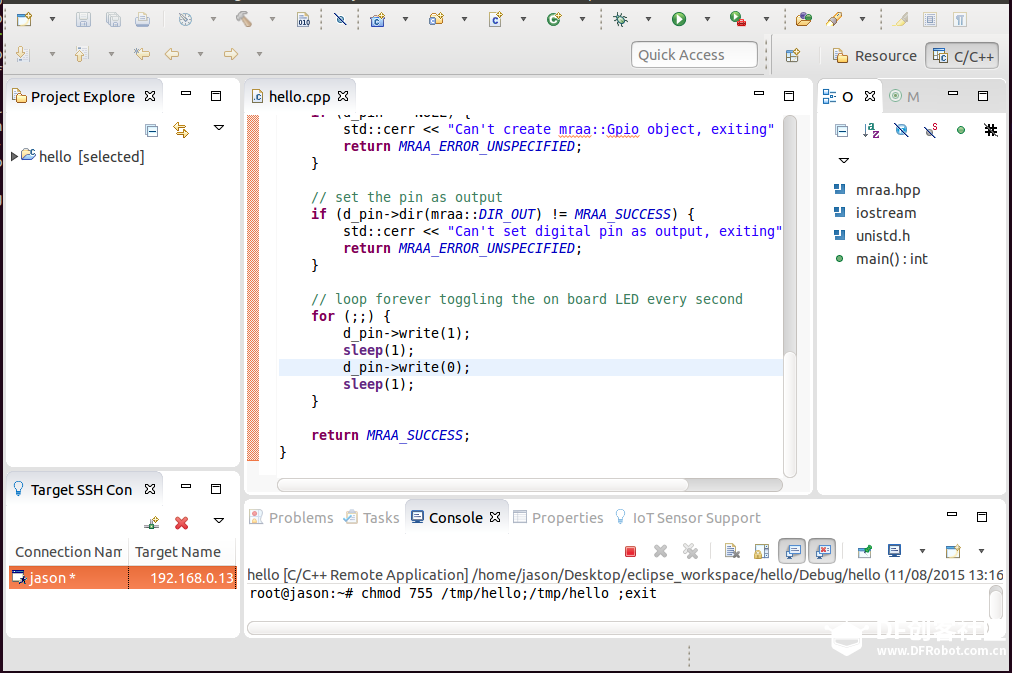 和Arduino实验现象一样,小灯开始1秒闪烁 至此,Eclipse IDE开发环境配置和程序下载已经完成.  |
 沪公网安备31011502402448
沪公网安备31011502402448© 2013-2025 Comsenz Inc. Powered by Discuz! X3.4 Licensed